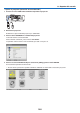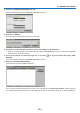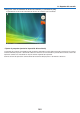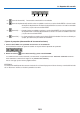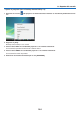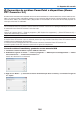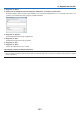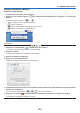Operation Manual
185
8. Soporte del usuario
Control del proyector desde una LAN (PC Control Utility Pro 4)
Utilizandolautilidaddesoftware“PCControlUtilityPro4”,elproyectorpuedesercontroladodesdeunordenador
conectadoaunaLAN.
Funciones de control
Encender/Apagar,seleccióndeseñal,congelacióndeimagen,imagensinsonido,sinsonido,ajustes,noticaciones
demensajesdeerror,programacióndeeventos.
LapantalladePCControlUtilityPro4
EstasecciónproporcionaunresumendelapreparaciónparaelusodePCControlUtilityPro4.Paramásinformación
sobrecómousarPCControlUtilityPro4,consulteAyudaenPCControlUtilityPro4.
SUGERENCIA:
• PCControlUtilityPro4puedeserutilizadoconunaconexiónenserie.
Conexión del proyector a una LAN.
ConecteelproyectoralaLANsiguiendolasinstruccionesde“ConexióndeunaLANporcable”(→page138),“Conexión
deunaLANinalámbrica(opcional:serieNP02LM)”(→página139)y“9Menúsdeaplicación”(→página105)
Inicie PC Control Utility Pro 4
Hagaclicen“Inicio”→“Todoslosprogramas”o“Programas”→“NECProjectorUserSupportware”→“PCControl
UtilityPro4”→“PCControlUtilityPro4”.
NOTA:
• ParaquelafunciónProgramadelPCControlutilityPro4funcione,debetenerelordenadorenfuncionamientoynoenmodo
deespera/suspensión.Seleccione“Opcionesdeenergía”enel“Paneldecontrol”deWindowsydesactivelosmodosdeespera/
suspensiónantesdeponerenejecuciónelprogramador.
[Ejemplo]ParaWindows7:
Seleccione“Paneldecontrol”→“Sistemayseguridad”→“Opcionesdeenergía”→“Cambiarlafrecuenciaconlaqueelequipo
entraenestadodesuspensión”→“Poneralequipoenestadodesuspensión”→“Nunca”.
NOTA:
• Cuandoel[AHORRODEENERGÍA]estáseleccionadoparael[MODODEESPERA]enelmenú,elproyectornopuedeserencendido
atravésdeunaconexiónporred(LANporcable/LANinalámbrico).
SUGERENCIA:
VerlaAyudadePCControlUtilityPro4
• VisualizarelarchivodeAyudadePCControlUtilityPro4mientrasseestáejecutando.
Hagaclicen“Ayuda(H)”→“Ayuda(H)…”delaventanadePCControlUtilityPro4enesteorden.
Apareceráelmenúemergente.
• VisualizacióndelarchivodeayudautilizandoelMenúdeinicio.
Hagaclicen“Inicio”→“Todoslosprogramas”o“Programas”→“NECProjectorUserSupportware”→ “PC Control
UtilityPro4”→“PCControlUtilityPro4Help”.
AparecerálapantalladeAyuda.